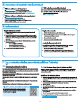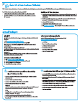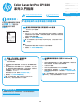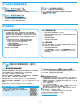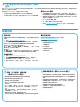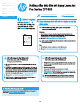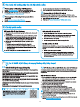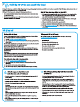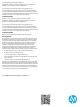HP Color LaserJet Pro CP1020 Series - Getting Started Guide
14
Windows 完整解決方案
1. 將印表機光碟插入電腦中,或啟動從網路下載的軟體安裝檔。
2. 軟體安裝程式會偵測作業系統的語言,然後以相同的語言顯示安
裝程式的主功能表。從光碟安裝時,如果安裝程式未在 30 秒鐘之
後啟動,請瀏覽電腦上的 CD 光碟機,並啟動名稱為 SETUP.EXE 的
檔案。
3. 出現選取連線類型的提示時,選擇適合連線類型的選項:
• Congure to print using USB(設定為使用 USB 列印)
• Congure to print over the Wireless Network
(設定為透過網路列印)
• Congure to print over the Wireless Network
(設定為透過無線網路列印)
4. 依照螢幕上的指示安裝軟體。
OS X 完整解決方案
1. 啟動您從網路下載的軟體安裝 .dmg 檔案。
2. 軟體安裝程式會偵測作業系統的語言,然後以相同的語言顯示安裝
程式的主功能表。
3. 選擇想要安裝的軟體。
4. 依照螢幕上的指示安裝軟體。
OS X 基本安裝
若要不執行來自光碟或 hp.com 下載的 HP 完整解決方案軟體,即安裝基
本列印驅動程式,請依照下列步驟進行:
1. 將印表機連接至電腦或網路。
2. 在「系統偏好設定」中,依序按一下「印表機與掃描器」和左下方
的加號按鈕,並選擇「CP1025」(使用名稱為 AirPrint 或 HP 印表
機的驅動程式)。
7.27.1
將裝置連接至無線網路
若要從電話或平板電腦列印,請將裝置連接至印表機所在的同一個無線網路。
Apple iOS 裝置 (AirPrint): 開啟要列印的項目,並選擇動作圖示。
選擇「列印」,選擇印表機,然後選擇「列印」。
較新的 Android 裝置(4.4 或更新版本): 開啟要列印的項目,並選擇選單按
鈕。 選擇「列印」,選擇印表機,然後選擇「列印」。
有些裝置需要從 Google Play 商店下載 HP Print Service 外掛程式應用程式。
較舊的 Android 裝置(4.3 或更舊版本): 從 Google Play 商店下載 HP ePrint 應
用程式。
Windows Phone: 從 Windows 市集下載 HP AiO Remote 應用程式。
進一步了解行動列印
若要進一步了解其他行動列印選項(包括其他
ePrint 解決方案),請掃描 QR 碼,或參閱使用指南
的「行動列印」一節。
HP Wireless Direct(僅限 CP1025nw 機型)
HP Wireless Direct 可讓您從無線行動裝置近距離直接列印到支援 HP Wireless
Direct 的印表機,不需要連線到網路或網際網路。
啟用 HP Wireless Direct
1. 列印網路組態頁以找出印表機 IP 位址。 在控制面板上,按住「取消」
按鈕直到就緒指示燈開始閃爍,然後放開按鈕。測試頁就會開始列印。
2. 開啟電腦上的網頁瀏覽器,並在網址列中輸入印表機 IP 位址。 HP EWS 隨
即開啟。 IP 位址範例: 192.168.0.1
3. 按一下「網路」標籤。
4. 按一下「Wireless Direct 設定」。
5. 選擇「Wireless Direct Printing Name (SSID)」(無線直接列印名稱 (SSID))
旁邊的核取方塊,然後在欄位中輸入網路名稱 (SSID)。
註: 若要尋找網路名稱 (SSID),請按一下「網路」標籤中的「Wireless
Conguration」(無線設定)功能表。
6. 按一下「套用」。 行動裝置的 IP 位址會顯示在「網路」標籤上。
如需無線列印及無線設定的詳細資訊,請前往
www.hp.com/go/wirelessprinting。
方法 1: 從 HP Easy Start 下載
1. 前往 123.hp.com/laserjet,然後按一下「下載」。
2. 依照螢幕上的指示和提示將檔案儲存至電腦。
3. 從儲存軟體檔案的資料夾啟動軟體檔案,然後繼續執行「6. 安裝軟體」。
方法 2: 從產品支援網站下載
1. 前往 www.hp.com/support/ljcp1020series。
2. 選擇 Software and Drivers(軟體和驅動程式)。
3. 下載適用於您的印表機型號和作業系統的軟體。
4. 視需要按一下 .exe 或 .zip 檔案以啟動安裝檔。
方法 3: 從印表機光碟安裝
對於 Windows,印表機隨附的光碟提供軟體安裝檔。
對於 OS X,光碟中的安裝程式檔案會包含可從網路下載檔案的連結。
1. 將印表機光碟插入電腦中。
2. 繼續執行「6. 安裝軟體」。
5.
找出或下載軟體安裝檔
6.
安裝軟體
7.
行動列印和無線列印(選用)